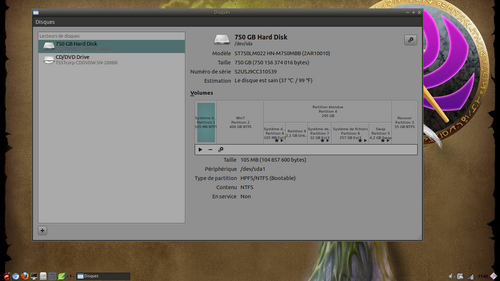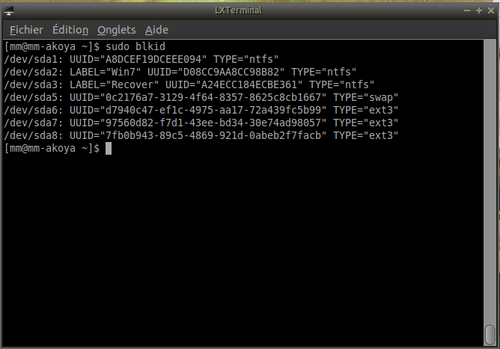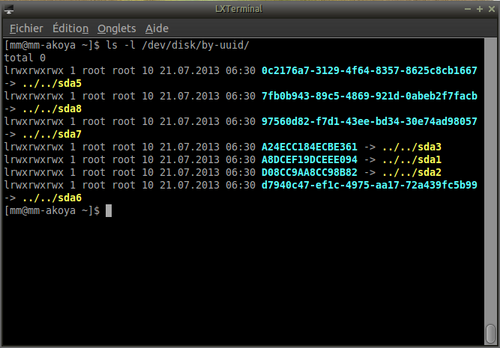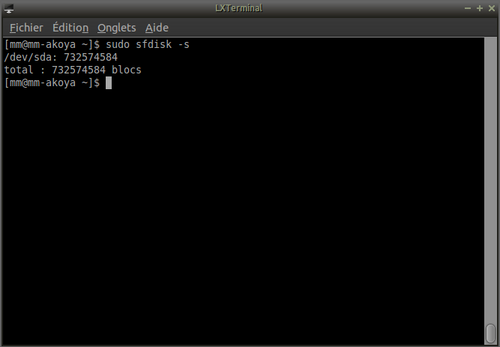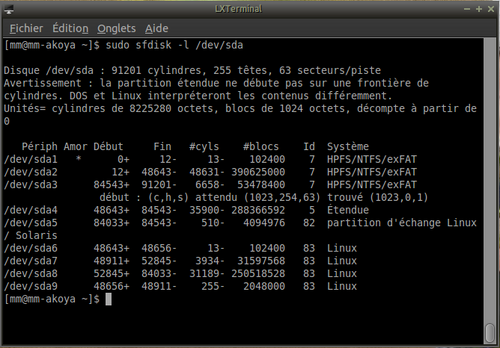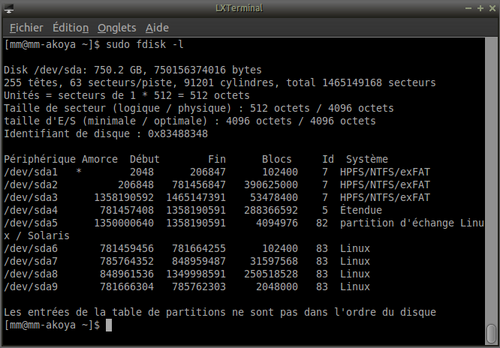Gestion des périphériques de stockage
Gestion des périphériques de stockage
Au démarrage du système les disques durs sont en général installés et montés (selon la distribution installée, l'installation offre le choix de les monter automatiquement).
Linux possède divers outils en ligne de commande qui permettent d'identifier et de constater la présence d'un périphérique sur un port Usb ou Ide.
Sous une interface graphique il existe des utilitaires qui permettent de gérer facilement les disques durs, partitions et clés usb (gnome-disk-utility, disk-manager, palimpsest, et divers gestionnaires de fichiers le font aussi très bien comme gnome-commander, Nautilus etc...)
Le fichier /etc/fstab est un fichier de configuration qui permet de définir les périphériques montables et peut être utilisé pour le montage automatique des partitions au démarrage du système, c'est un fichier texte qu'il est possible de modifier en tant qu'administrateur pour affiner les paramètres de montage.
L'édition du fichier "/etc/fstab" montre des lignes avec un numéro d' UUID, ce numéro est un identificateur de lecteur, il est unique pour le lecteur en question et permet sa reconnaissance sans ambiguïté.
sudo blkid
affiche les périphériquesde stockages avec leur n° UUID
Une autre méthode pour connaitre L'UUID en ligne de commande :
ls -l /dev/disk/by-uuid/
Sous Linux on peut monter une unité de stockage dans le répertoire de son choix, il est qualifié de "point de montage", les unités montées automatiquement sont souvent dans le répertoire /media ou /mnt.
Les disques durs n'échappent pas à la règle du tout fichier sous Linux, une fois montés, le contenu se retrouve dans un dossier.
Les unités de stockage physiques sont désignés "sd" suivi de "a" pour le premier périphérique "b" pour le suivant etc..., puis d'un chiffre qui indique le numéro de la partition :
ex : sda2 = premier disque /dev/sda, seconde partition.
La plupart des distributions vont paramétrer un montage dynamique de ces unités à l'installation, et si par choix ou que l'option de reconnaissance automatique est désactivée, la ligne de commande dans une console ou l'écriture d'un petit script pour monter/démonter des disques durs, des clés usb et des lecteurs cdrom permet de rendre la gestion de ces périphériques très souple.
Pour vérifier la présence d'un disque physique ou clé usb :
sudo sfdisk -s
Pour obtenir la liste des partitions d'un disque :
sudo sfdisk -l /dev/sda
On peut aussi obtenir la liste des disques et ses partitions du système par :
sudo fdisk -l
Muni de toutes ces informations, on peut facilement monter/démonter les périphériques de stockage en ligne de commande ou réaliser des scripts (afin d'éviter la saisie de lignes compliquées au clavier).
sudo mount /dev/sdaX /mnt/lecteur (sdaX = partition ou disk usb visualisé dans les listes précédente ex: sda3. /mnt/lecteur/ = répertoire créé comme point de montage)
sudo mount -t iso9660 -o rw /dev/cdrom /mnt/cdrom (monte un lecteur cdrom).
L'utilisation du n° UUID offre des avantages dès que l'on écrit un script pour monter plusieurs clés USB et qu'elles ne sont pas toujours insérées dans le même ordre (leur nom sdb1 ou sdc1 peut être inversé). La reconnaissance par leur UUID est immuable et le résultat sera invariable.
sudo mount UUID=AE36-28A3 /mnt/lecteur
Pour démonter un lecteur , l'ordre est encore plus simple :
sudo umount /mnt/lecteur